来源:小编 更新:2025-01-04 07:25:35
用手机看
你是不是也有过这样的烦恼:一台电脑,两个Skype账号,却只能登录一个?别急,今天就来教你如何轻松搞定这个难题,让你一台电脑同时登录两个Skype账号,畅享沟通无界限!
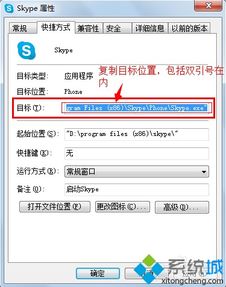
1. 打开运行窗口:按下Windows键和R键,或者在开始菜单中找到“运行”选项,打开运行窗口。
2. 输入命令:在运行窗口中,输入以下命令(记得加上引号哦):
- 对于32位操作系统:`\C:\\Program Files\\Skype\\Phone\\Skype.exe\ /secondary`
- 对于64位操作系统:`\C:\\Program Files (x86)\\Skype\\Phone\\Skype.exe\ /secondary`
3. 确认运行:点击“确定”按钮,Skype就会以第二个账号登录了。
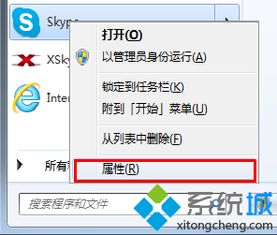
1. 找到Skype安装路径:在电脑中找到Skype的安装路径,通常是C:\\Program Files或C:\\Program Files (x86)。
2. 创建快捷方式:在Skype安装路径下找到Skype.exe文件,右键点击,选择“发送到”>“桌面快捷方式”。
3. 修改快捷方式:在桌面上找到刚刚创建的Skype快捷方式,右键点击,选择“属性”。
4. 添加/secondary参数:在“目标”栏中,找到Skype.exe的路径,后面加上`/secondary`(注意前后有空格),例如:
- `C:\\Program Files\\Skype\\Phone\\Skype.exe /secondary`
5. 确认修改:点击“确定”按钮,然后双击这个快捷方式,Skype就会以第二个账号登录了。
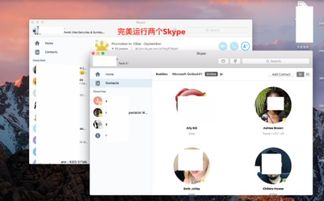
1. 创建新用户账户:在控制面板中找到“用户账户和家庭安全”,然后点击“添加新用户”。
2. 设置用户账户:按照提示设置新用户账户的名称和密码。
3. 切换用户账户:登录电脑后,点击任务栏右下角的用户图标,选择新创建的用户账户登录。
4. 登录Skype:在新用户账户中打开Skype,登录你的第二个账号。
市面上有一些第三方软件可以帮助你实现Skype的一键多开功能,例如“多开助手”、“多开大师”等。这些软件通常操作简单,只需下载安装后,按照提示设置即可。
1. 账号安全:使用以上方法登录第二个Skype账号时,请确保账号密码安全,避免泄露。
2. 系统兼容性:以上方法适用于Windows操作系统,其他操作系统可能需要调整。
3. 软件版本:以上方法适用于Skype 4.0或以上版本。
4. 电脑性能:同时登录两个Skype账号可能会对电脑性能有一定影响,请根据实际情况选择合适的方法。
现在,你学会了一台电脑同时登录两个Skype账号的方法了吗?赶快试试吧,让你的沟通更加便捷高效!